Word2007快速定位的三小绝招
有时候,一篇文档如同一本书一样,内容包含几章,几十节甚至长达几十、几百页,这时想要查看某章某节,用鼠标滚动或者翻页键查找太麻烦了。不过好在Word2007为用户提供了快速定位的方法。
其实有一个非常简单的方法。在Word2007界面的左下角,我们可以看到一个"页码标识"按钮,用X/Y的形式标明当前页面是总页数Y中的第X页。比如现在当前页面是5页中的第1页。
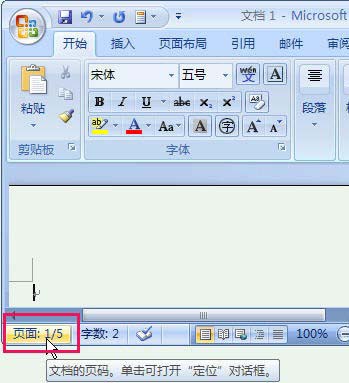 页码
页码
其实,只要点击这个"页码标识"按钮我们就可以快速定位了。
进入"定位"界面。这里有很多定位目标选择,页、节、行等等。比如我们现在输入页号4。
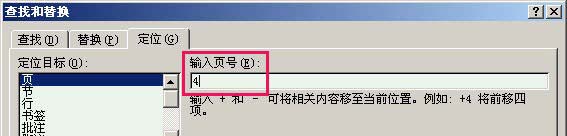 定位
定位
现在当前页面马上跳到第4页。
这个方法在其他版本的Word中也可以使用,非常方便。
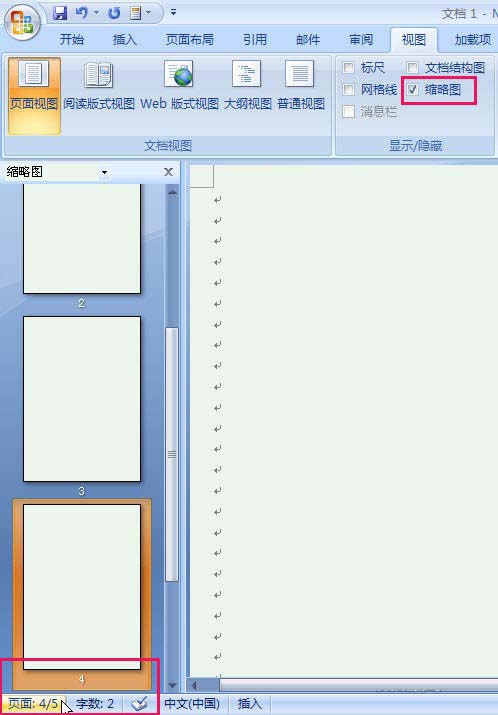 缩略图
缩略图
附录:想要打开上图的"缩略图"界面,请单击"视图"选项卡,在"显示/隐藏"组中把"缩略图"项勾选上,这时窗口左侧就会出现文档各页内容的缩略图列。
在Word2007中快速定位到想要文档中某一部分的时候,就可以点击"页码标识"按钮,就可以迅速定位到想要的页面,此外还可以在"定位"界面来进行对页、节、行等等定位设置,也是可以快速查找到的。
您可能感兴趣的文章
- 06-25office2021永久免费激活方法
- 06-25office专业增强版2021激活密钥2023密钥永久激活 万能office2021密钥25位
- 06-25office2021年最新永久有效正版激活密钥免费分享
- 06-25最新office2021/2020激活密钥怎么获取 office激活码分享 附激活工具
- 06-25office激活密钥2021家庭版
- 06-25Office2021激活密钥永久最新分享
- 06-24Word中进行分栏文档设置的操作方法
- 06-24Word中进行文档设置图片形状格式的操作方法
- 06-24Word中2010版进行生成目录的操作方法
- 06-24word2007中设置各个页面页眉为不同样式的操作方法


阅读排行
推荐教程
- 11-30正版office2021永久激活密钥
- 11-25怎么激活office2019最新版?office 2019激活秘钥+激活工具推荐
- 11-22office怎么免费永久激活 office产品密钥永久激活码
- 11-25office2010 产品密钥 永久密钥最新分享
- 11-22Office2016激活密钥专业增强版(神Key)Office2016永久激活密钥[202
- 11-30全新 Office 2013 激活密钥 Office 2013 激活工具推荐
- 11-25正版 office 产品密钥 office 密钥 office2019 永久激活
- 11-22office2020破解版(附永久密钥) 免费完整版
- 11-302023 全新 office 2010 标准版/专业版密钥
- 03-262024最新最新office365激活密钥激活码永久有效






